Smo že napisali nekaj najboljših načinov za prilagoditev pred kratkim izdanega operacijskega sistema Windows 8, vključno s tem, kako omogočiti meni Start, kako spremeniti ozadje zaklenjenega zaslona, spremeniti število vrstic na začetnem zaslonu itd.
Z vedo, da ste verjetno personalizirali začetni zaslon, tako da pripnete nove aplikacije in datoteke. Morda ste tudi povečali število vrstic, prikazanih na začetnem zaslonu. Med prilagajanjem začetnega zaslona ste morda sami zastavili eno vprašanje. Kako preimenovati ali izbrisati besedilo »Start«? Žal Windows 8 ne omogoča prilagajanja besedila »Start« na nadzorni plošči.
Če želite preimenovati ali odstraniti začetno besedilo, morate urediti sistemsko datoteko. Tukaj je, kako to storiti. Hvala za debugged za ta nasvet.
OPOMBA: Pred začetkom tega postopka varnostno kopirajte vse pomembne podatke. Poskusite to na lastno odgovornost!
Postopek:
1. korak: Prenesite in namestite orodje Resource Tuner na vaš Windows 8 PC od tukaj. To je odlično orodje, ki vam omogoča urejanje sistemskih datotek. Resource Tuner je plačana programska oprema. Torej, preprosto prenesite poskusno različico za to delo. Za to lahko uporabite tudi druge brezplačne alternative.
2. korak: Naslednji korak je navigacija do naslednje sistemske mape:
C: Windows System32-US
(kjer je »črka pogona Windows 8«)

3. korak: Pod mapo en-US poiščite datoteko z imenom twinui.dll.mui in prevzemite lastništvo datoteke. Prosimo, sledite našim kako prevzeti lastništvo datoteke ali mape v Windows 8 vodnik vedeti več isto.
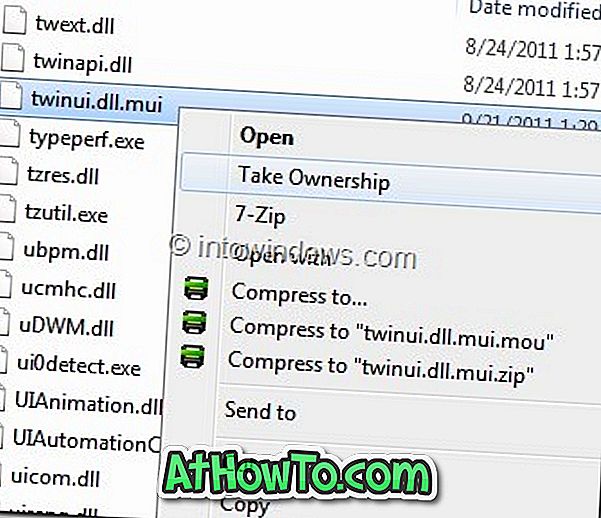
4. korak: Ko končate, odprite datoteko twinui.dll.mui z že nameščenim orodjem Resource Tuner.
5. Pomaknite se na String tabelo in se pomaknite na 235. Zdaj kliknite gumb Resource Editor, da odprete datoteko twinui.dll.mui z urejevalnikom virov.
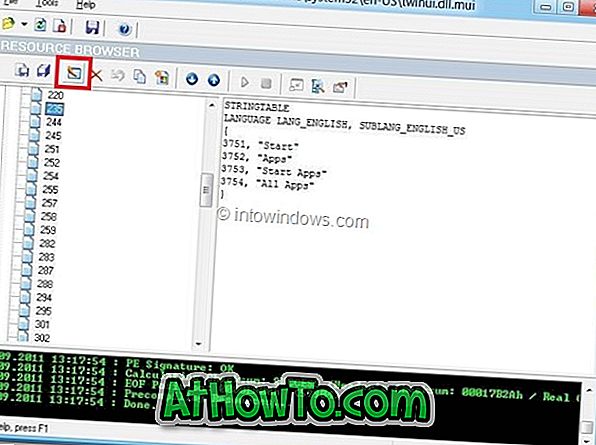
Tu izberite besedilo » Začni « in ga preimenujte. Kliknite gumb V redu, da ga shranite.
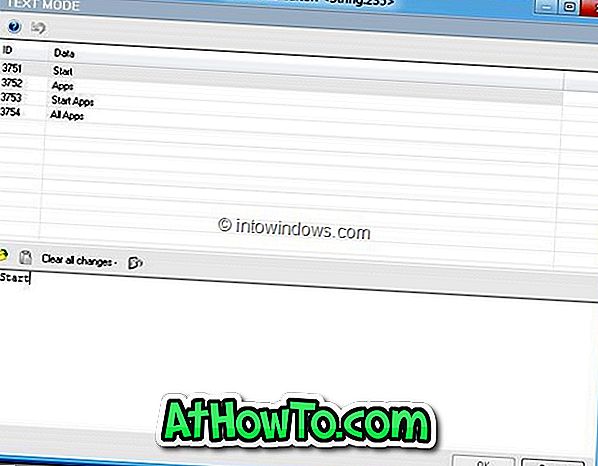
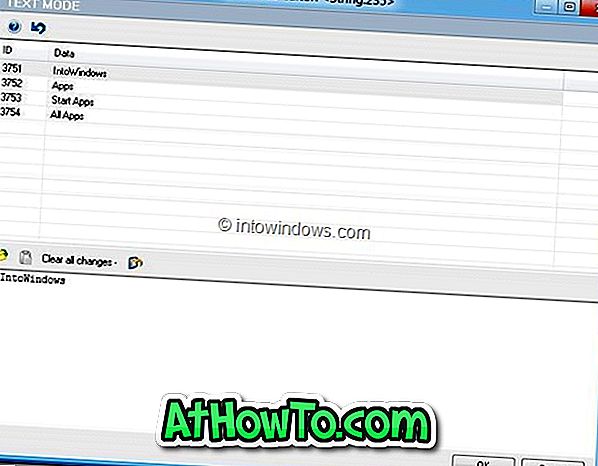
6. korak: Sedaj kliknite gumb Shrani datoteko kot gumb za shranjevanje datoteke na namizje. Prepričajte se, da datoteko poimenujete kot twinui.dll.mui in nato zaprite Resource Tuner, preden nadaljujete z naslednjim korakom.
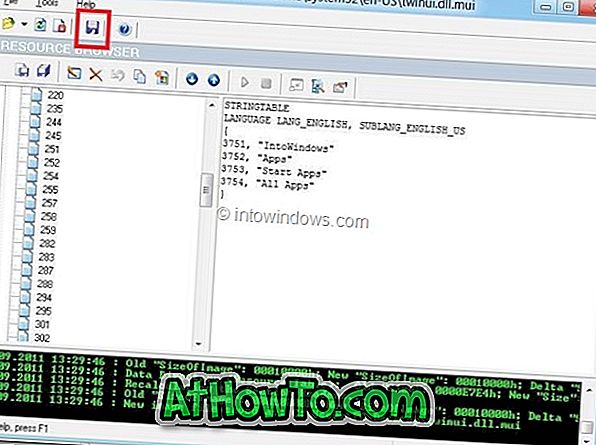
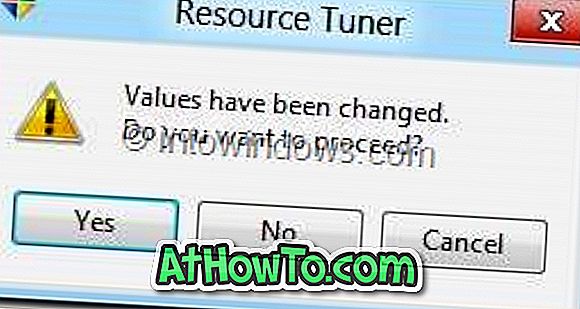

7. korak: Odprite C: Windows System32-US in preimenujte izvirno datoteko twinui.dll.mui kot twinuibackup.dll.mui in nato premaknite novo twinui.dll.mui, ki ste jo shranili na namizje, v C: Mapa Windows System32 en-US. Kliknite Naprej za poziv za potrditev.
Končali ste! Ponovno zaženite računalnik, da boste videli spremembo.














